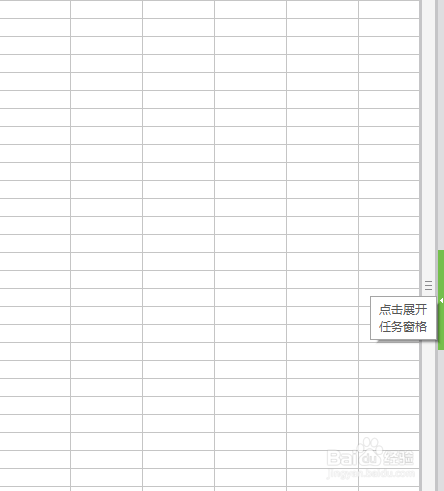1、打开excel,如下图:

2、这时我们可以看到表格左侧的任务窗格,如下图:

3、将鼠标移动到最右边任意位置,点击下去,就会看到任务表格右边的任务窗格隐藏了,如下图:
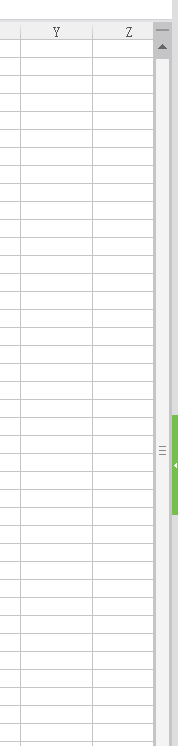
4、此时,如果我们想让任务窗格再次显示出来,只需要将鼠标再次移动到最右边任意位置,点击下去,就可以看到表格右边的任务窗格显示出来了,如下图:

5、如果你在有任务窗格的情况下将鼠标放到表格右侧中间的绿色线上,上边会有点击关闭任务窗格的提示,如下图:

6、如果你在没有任务窗格的情况下将鼠标放到表格右侧中间的绿色线上,上边会有点击展开任务窗格的提示,如下图: